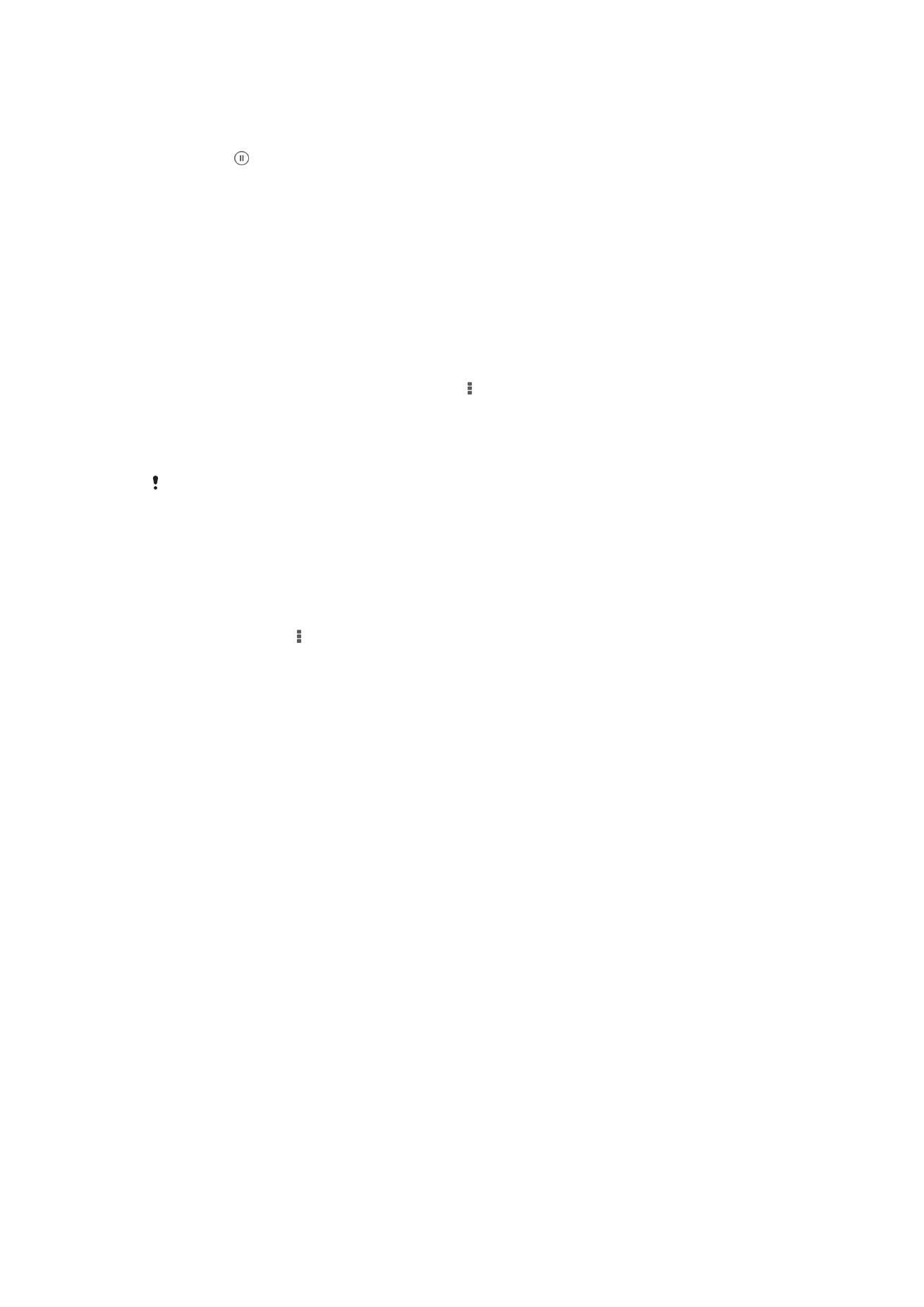
Προβολή των φωτογραφιών σας σε χάρτη
Αν ενεργοποιήσετε την ανίχνευση τοποθεσίας κατά τη λήψη φωτογραφιών, μπορείτε να
χρησιμοποιήσετε σε κάποιο μεταγενέστερο στάδιο τις πληροφορίες που συλλέξατε. Για παράδειγμα,
μπορείτε να προβάλετε τις φωτογραφίες σας σε χάρτη και να δείξετε στους φίλους και την οικογένειά
σας πού ήσασταν όταν τραβήξατε τη φωτογραφία. Η προσθήκη πληροφοριών για την τοποθεσία
αναφέρεται και ως προσθήκη γεωγραφικών ετικετών. Όταν ενεργοποιείτε την ανίχνευση τοποθεσίας, για
να εντοπίσετε τη θέση σας μπορείτε να επιλέξετε να χρησιμοποιήσετε είτε δορυφόρους του Παγκόσμιου
Συστήματος Εντοπισμού Στίγματος (GPS) είτε ασύρματα δίκτυα ή και τα δύο.
81
Το παρόν αποτελεί μια προσαρμοσμένη μορφή αυτής της έκδοσης για το Internet. © Εκτυπώστε μόνο για ιδιωτική χρήση.
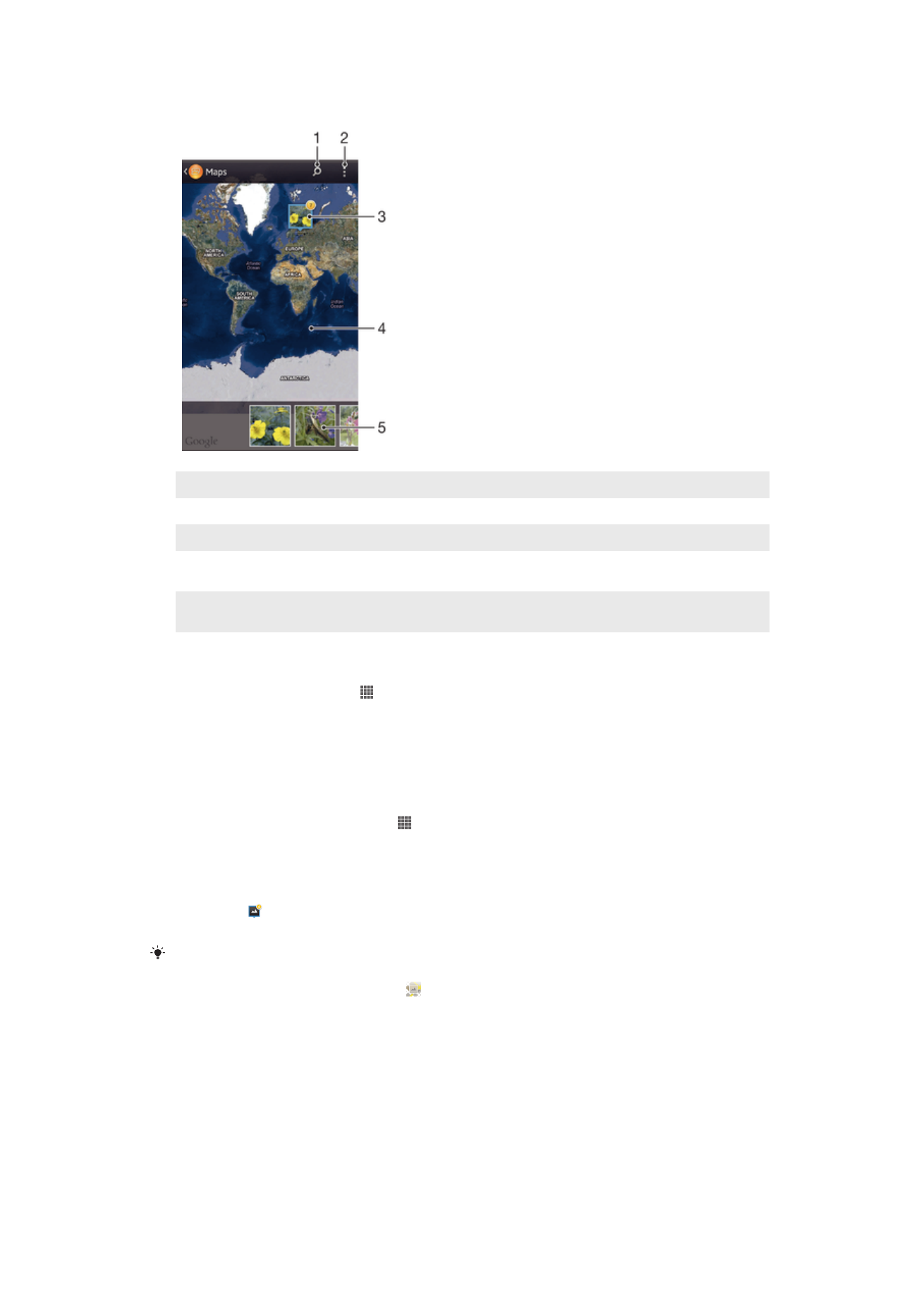
Επισκόπηση του πλακιδίου Χάρτες
1
Αναζητήστε κάποια τοποθεσία στον χάρτη.
2
Δείτε τις επιλογές του μενού.
3
Ομάδα φωτογραφιών και/ή βίντεο που διαθέτουν γεωγραφική ετικέτα με την ίδια τοποθεσία.
4
Πατήστε δυο φορές για μεγέθυνση. Φέρτε κοντά τα δάχτυλά σας για σμίκρυνση. Σύρετε για προβολή διαφόρων τμημάτων
του χάρτη.
5
Μικρογραφίες της επιλεγμένης ομάδας φωτογραφιών και/ή βίντεο. Πατήστε ένα αντικείμενο για προβολή του σε πλήρη
οθόνη.
Για να ενεργοποιήσετε τον εντοπισμό τοποθεσίας
1
Από την Αρχική οθόνη, πατήστε .
2
Βρείτε και χτυπήστε το Ρυθμίσεις > Υπηρεσίες τοποθεσίας.
3
Μαρκάρετε τα πλαίσια ελέγχου Δορυφόροι GPS και/ή Υπηρεσία τοποθεσίας
Google.
Για να δείτε φωτογραφίες με γεωγραφικές ετικέτες σε χάρτη στην εφαρμογή
«Άλμπουμ»
1
Από την Αρχική οθόνη σας πατήστε το .
2
Βρείτε και πατήστε τις επιλογές Άλμπουμ > Άλμπουμ μου > Χάρτες.
3
Πατήστε μια φωτογραφία για να την προβάλετε σε πλήρη οθόνη.
4
Αν έχουν ληφθεί πολλές φωτογραφίες στην ίδια τοποθεσία, μόνο μία από αυτές θα εμφανίζεται
στον χάρτη. Ο συνολικός αριθμός των φωτογραφιών εμφανίζεται στην επάνω δεξιά γωνία, για
παράδειγμα . Για να δείτε τις φωτογραφίες αυτές, πατήστε τη φωτογραφία του εξωφύλλου και
ύστερα πατήστε μία από τις μικρογραφίες στο κάτω μέρος της οθόνης.
Κατά την προβολή μιας φωτογραφίας με γεωγραφική ετικέτα στην εφαρμογή προβολής
φωτογραφιών, μπορείτε να αγγίξετε την οθόνη για να εμφανιστούν οι γραμμές εργαλείων και,
στη συνέχεια, μπορείτε να πατήσετε για να προβάλετε τη φωτογραφία στον χάρτη.
82
Το παρόν αποτελεί μια προσαρμοσμένη μορφή αυτής της έκδοσης για το Internet. © Εκτυπώστε μόνο για ιδιωτική χρήση.
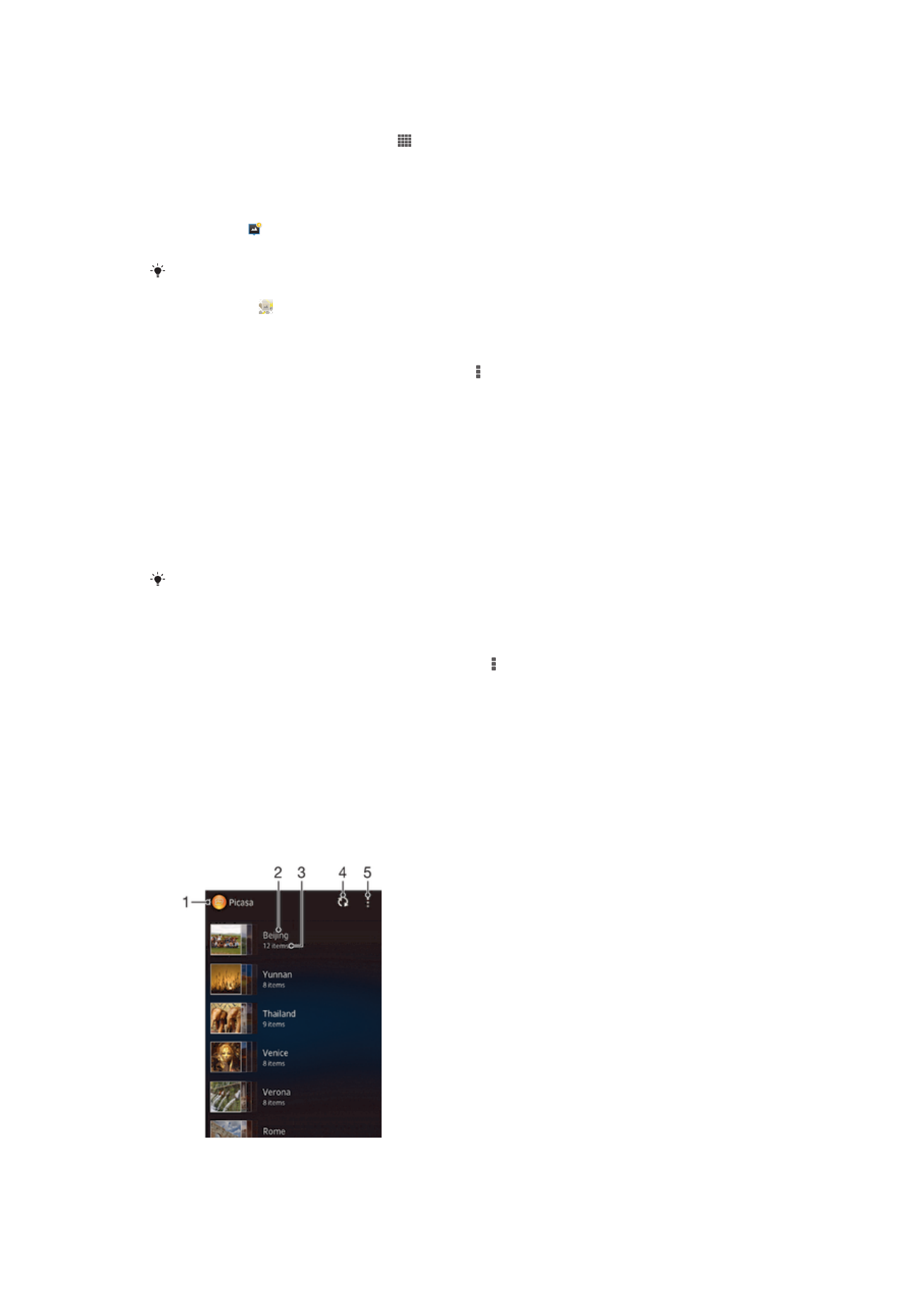
Για να δείτε φωτογραφίες με γεωγραφικές ετικέτες στην υδρόγειο στην εφαρμογή
«Άλμπουμ»
1
Από την Αρχική οθόνη σας πατήστε το .
2
Βρείτε και πατήστε τις επιλογές Άλμπουμ > Άλμπουμ μου > Υδρόγειος.
3
Πατήστε μια φωτογραφία για να την προβάλετε σε πλήρη οθόνη.
4
Αν έχουν ληφθεί πολλές φωτογραφίες στην ίδια τοποθεσία, μόνο μία από αυτές θα εμφανίζεται
στον χάρτη. Ο συνολικός αριθμός των φωτογραφιών εμφανίζεται στην επάνω δεξιά γωνία, για
παράδειγμα . Για να δείτε τις φωτογραφίες αυτές, πατήστε τη φωτογραφία του εξωφύλλου και
ύστερα πατήστε μία από τις μικρογραφίες στο κάτω μέρος της οθόνης.
Κατά την προβολή μιας φωτογραφίας με γεωγραφική ετικέτα από την εφαρμογή της κάμερας,
μπορείτε να αγγίξετε την οθόνη για να παρουσιαστούν οι γραμμές εργαλείων και ύστερα να
πατήσετε το για να δείτε τη φωτογραφία στον χάρτη.
Για να προσθέσετε μια γεωγραφική ετικέτα κατά την προβολή χάρτη στο άλμπουμ
1
Κατά την προβολή του χάρτη στο άλμπουμ, πατήστε και, στη συνέχεια, πατήστε
Προσθ.γεωγραφικής ετικ..
2
Βρείτε και πατήστε τη φωτογραφία, στην οποία θέλετε να προσθέσετε τη γεωγραφική ετικέτα.
3
Πατήστε την επιθυμητή τοποθεσία στον χάρτη για να ορίσετε τη γεωγραφική ετικέτα και, στη
συνέχεια, πατήστε OK.
Για να επεξεργαστείτε τη γεωγραφική ετικέτα μιας φωτογραφίας στην εφαρμογή
άλμπουμ
1
Κατά την προβολή μιας φωτογραφίας στον χάρτη της την εφαρμογής άλμπουμ, αγγίξτε
παρατεταμένα τη φωτογραφία έως ότου το πλαίσιό της γίνει μπλε.
2
Σύρετε τη φωτογραφία στη νέα τοποθεσία.
Μπορείτε, επίσης, να πατήσετε την επιθυμητή τοποθεσία στον χάρτη αντί να σύρετε τη
φωτογραφία.
Για να αλλάξετε την προβολή χάρτη στην εφαρμογή «Άλμπουμ»
•
Κατά την προβολή του χάρτη στο άλμπουμ, πατήστε το και ύστερα επιλέξτε Κλασική προβολή ή
Προβολή δορυφόρου.